Hallo semua,postingan kali ini mengenai Microsoft Word .
Saya akan berbagi cara membuat grafik dengan menggunakan microsoft word ini..
Anda bisa membuat bermacam-macam grafik dari grafik batang,tabel,dan lain lain..
Namun sebagai contoh saya akan membuat grafik batang saja,oke kita langsung saja pratikum !
1-buka dulu microsoft word nya
2-tulis kan data grafik seperti gambar di bawah ini ..
3-Afsir kan data tersebut,(cara mengafsir tekan dan tahan klik kanan) setelah di afsir klik insert lalu pilih chart. lihat gambar di bawah ini !
4-Di sini kamu akan di suruh memilih grafik apa yang ingin di pakai,nah karena saya memberikan contoh grafik batang.maka klik next saja langsung .
gambar di bawah contoh nya :
5-Setelah itu maka gambar dari grafik kita telah terlihat,seperti contoh di bawah ini ...
klik lanjut kan saja di step ini !
6-Pada step ini kita akan mempercantik bentuk grafik kalian dan juga untuk menulis kan keterangan grafik pada menu yang bernama title adalah tempat untuk memasukan keterangan dari grafik..
dalam grafik ada sumbu X dan Y .maka pada menu title sumbu X dan Y dapat kalian ubah sesuai dengan grafik yang di buat. perhati kan gambar di bawah !
7-Di step ini pilih lah pilihan yang nomor 1 dan klik next ...
setelah itu maka selesai lah grafik batang kalian ...
sebagai contoh grafik batang yang saya buat sendiri !




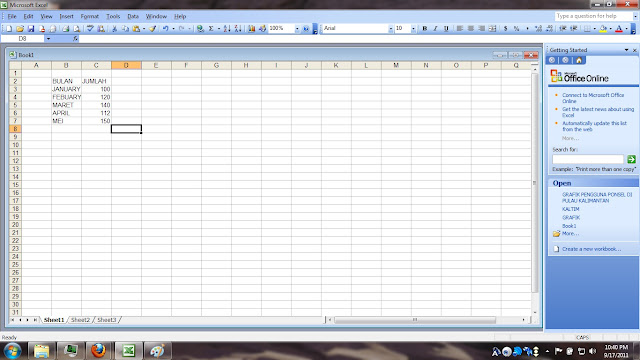













0 komentar:
Posting Komentar